Excel中的定位功能你会用吗
在日常的办公工作中,我们经常需要用到Excel来处理大量的数据,在使用Excel时,我们会用到定位功能,可以快速定位到我们想要查找的单元格,提高我们的工作效率。那么,Excel表格定位功能在哪里?Excel表格定位功能怎么使用呢?接下来,就让我们一起来了解一下吧!
一、excel表格定位功能在哪里
打开【定位条件】对话框
我们可以通过以下两种方法打开【定位条件】对话框:
- 方法一、单击【开始】-【查找和选择】-【定位条件】即可。
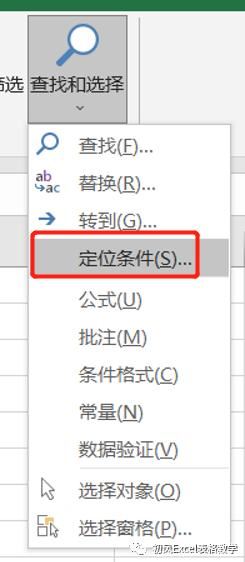
- 方法二、按【F5】键,打开【定位】对话框,如下图所示:
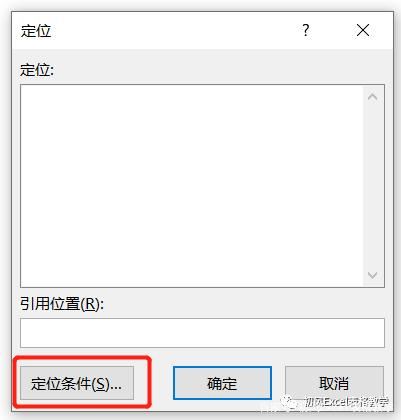
然后单击【定位条件】,如下图所示:
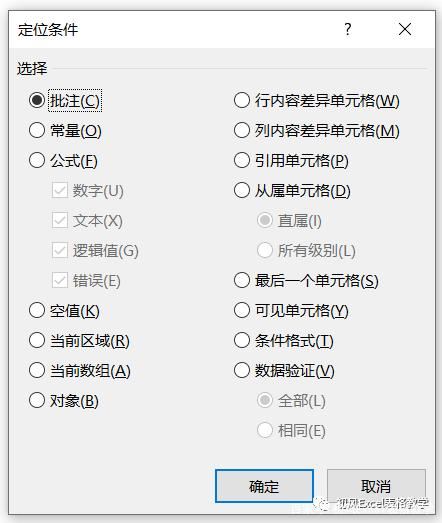
在Excel中,定位功能可以通过以下步骤找到:
1、首先打开Excel表格。然后选中导航栏中的“开始”选项卡。点击最右上角的“查找和选择”按钮。
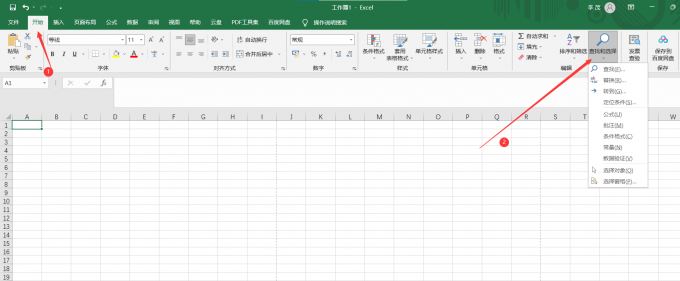
图一:Excel表界面
2、在下拉菜单中点击“转到”选项,Excel将显示“定位”选项卡。
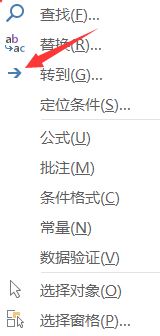
图二:转到界面
如下图所示,便是定位选项卡。除了上述方法,还可以直接使用键盘快捷键“F5”或者是“Ctrl+G”打开定位功能。
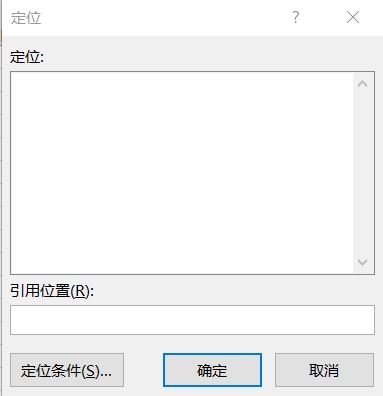
图三:定位界面
二、excel表格定位功能怎么使用
Excel表格的定位功能可以帮助用户查找特定位置的单元格,只需在“定位”选项卡中的“引用位置”对话框中输入单元格地址,然后点击确定即可。
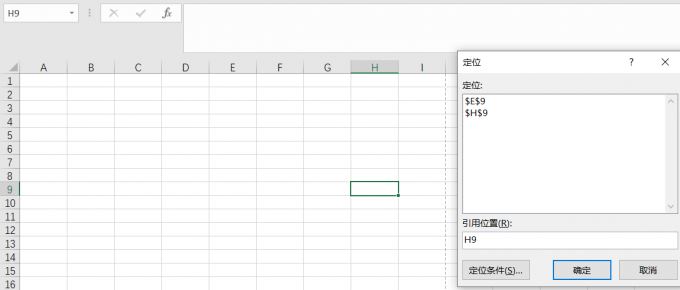
图四:定位查找界面
除此之外,还可以使用“定位条件”来查找满足特定条件的单元格。例如,如果需要查找空单元格,可以先点击“定位条件”,然后在定位条件选项卡中勾选“空值”。还有其他选项卡可以帮助您查找具有特定属性的单元格,例如批注、常量等。
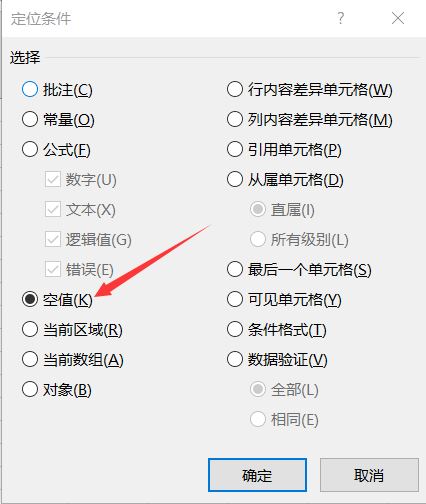
图五:定位条件界面
三、Excel表格如何进行选定
下面给大家补充一下Excel表格进行选定的一些方法。
1、选定单元格:左键单击指定单元格可选定一个单元格,按住“Ctrl”键并单击其他单元格可选定多个单元格。
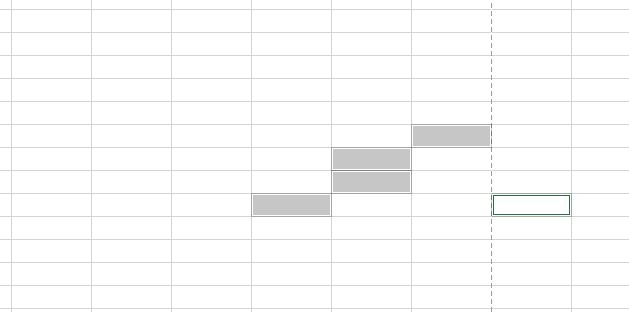
图六:选定单元格界面
2、选定行和列:点击行号或列标,可以选定整行或整列。若要选定不连续的行或列,可以按下Ctrl键并单击相应的行号或列标。
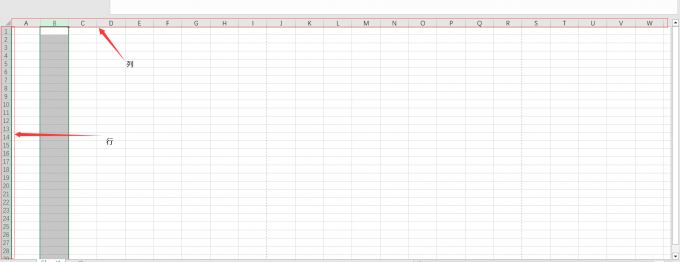
图七:选定行和列界面
3、选定数据区域:在选定多个单元格后,按下Ctrl+Shift+方向键(例如→键),可以选定这些单元格所在的数据区域。
4、选定工作表上的所有对象:按下Ctrl+A,可以选定整个工作表上的所有单元格、行、列、公式和批注。
5、清除选定的单元格:在选定单元格后,按下Delete键,可以清除选定单元格中的内容。
上一页12 下一页 阅读全文
最新推荐
-
excel怎么把一列数据拆分成几列 excel一列内容拆分成很多列

excel怎么把一列数据拆分成几列?在使用excel表格软件的过程中,用户可以通过使用excel强大的功能 […]
-
win7已达到计算机的连接数最大值怎么办 win7连接数达到最大值

win7已达到计算机的连接数最大值怎么办?很多还在使用win7系统的用户都遇到过在打开计算机进行连接的时候 […]
-
window10插网线为什么识别不了 win10网线插着却显示无法识别网络

window10插网线为什么识别不了?很多用户在使用win10的过程中,都遇到过明明自己网线插着,但是网络 […]
-
win11每次打开软件都弹出是否允许怎么办 win11每次打开软件都要确认

win11每次打开软件都弹出是否允许怎么办?在win11系统中,微软提高了安全性,在默认的功能中,每次用户 […]
-
win11打开文件安全警告怎么去掉 下载文件跳出文件安全警告

win11打开文件安全警告怎么去掉?很多刚开始使用win11系统的用户发现,在安装后下载文件,都会弹出警告 […]
-
nvidia控制面板拒绝访问怎么办 nvidia控制面板拒绝访问无法应用选定的设置win10

nvidia控制面板拒绝访问怎么办?在使用独显的过程中,用户可以通过显卡的的程序来进行图形的调整,比如英伟 […]
热门文章
excel怎么把一列数据拆分成几列 excel一列内容拆分成很多列
2win7已达到计算机的连接数最大值怎么办 win7连接数达到最大值
3window10插网线为什么识别不了 win10网线插着却显示无法识别网络
4win11每次打开软件都弹出是否允许怎么办 win11每次打开软件都要确认
5win11打开文件安全警告怎么去掉 下载文件跳出文件安全警告
6nvidia控制面板拒绝访问怎么办 nvidia控制面板拒绝访问无法应用选定的设置win10
7win11c盘拒绝访问怎么恢复权限 win11双击C盘提示拒绝访问
8罗技驱动设置开机启动教程分享
9win7设置电脑还原点怎么设置 win7设置系统还原点
10win10硬盘拒绝访问怎么解决 win10磁盘拒绝访问
随机推荐
专题工具排名 更多+





 闽公网安备 35052402000376号
闽公网安备 35052402000376号